Você está procurando uma maneira fácil de modificar o “tempo de atraso” do Aero Peek no Windows 7 ou talvez queira desativar o recurso por completo? Então veja como é simples fazer ambos com o Desktop Peek Tweak.
Antes
O recurso “Aero Peek” do Windows 7 é realmente conveniente para visualizar sua “Área de Trabalho” se você tiver uma tela cheia de aplicativos.
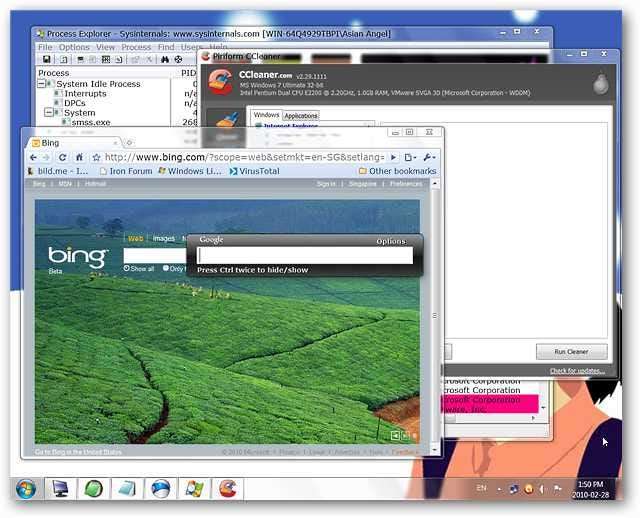
O atraso de tempo padrão para “Aero Peek” não é ruim, mas talvez você queira que seja mais rápido ou mais lento com base em suas preferências pessoais.

Ajuste de pico da área de trabalho em ação
Há duas coisas a se ter em mente ao usar o Desktop Peek Tweak
- Você precisará fazer logoff e, em seguida, fazer login novamente para concluir as alterações que fizer
- O aplicativo não funciona em tempo integral ... apenas o tempo suficiente para configurar as alterações desejadas
Quando você inicia o aplicativo pela primeira vez, é onde a configuração padrão está localizada na “Escala de atraso de tempo”. A partir daqui, você pode tornar o “Tempo de atraso” mais curto, mais longo ou desabilitar o “Aero Peek” completamente.
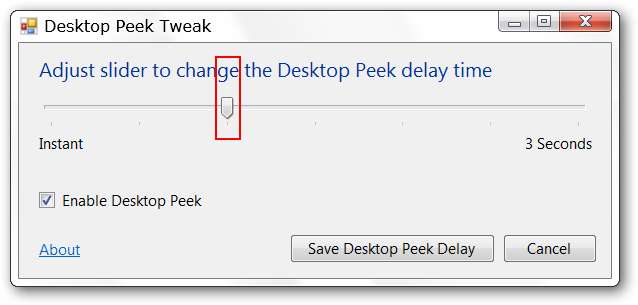
Para o nosso primeiro teste, decidimos desabilitar “Aero Peek”. Depois de fazer uma alteração e clicar em “Salvar Atraso do Desktop Peek”, você será solicitado a fazer logoff e, em seguida, fazer logon novamente para concluir as alterações.

Como você pode ver no canto inferior direito, mantivemos nosso mouse sobre o “Botão Mostrar Área de Trabalho”, mas todas as janelas permaneceram inalteradas.
Nota: Você ainda poderá visualizar a “Área de Trabalho” ao clicar manualmente no “Mostrar Botão da Área de Trabalho”.
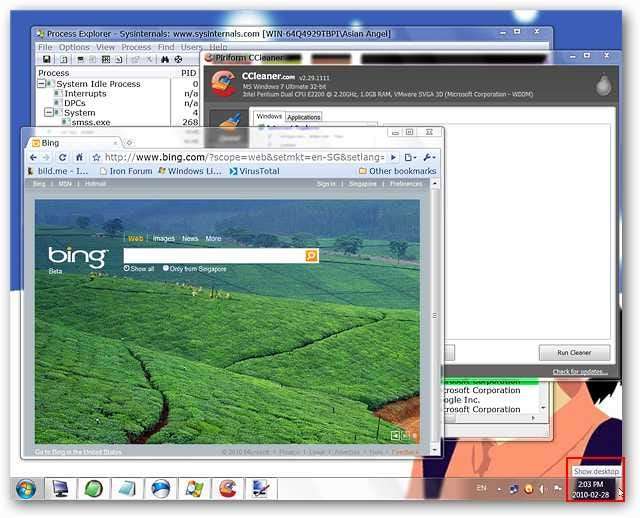
Para o nosso próximo teste, maximizamos o “Tempo de atraso” e passamos pelo processo de logoff / login. Nem é preciso dizer que houve uma diferença muito perceptível (mais longa) no tempo que levou para ver a área de trabalho.

Para o teste final, definimos o “Tempo de atraso” para “Instantâneo” e, depois de fazer o login novamente, essa foi a nossa configuração favorita de longe. A área de trabalho tornou-se visível muito rapidamente.
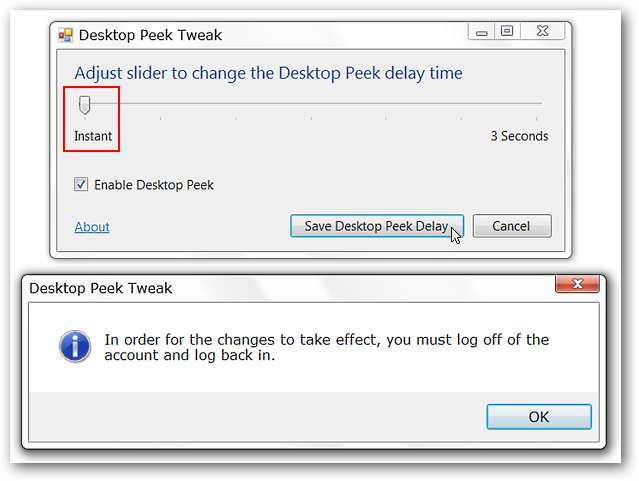
Conclusão
O Desktop Peek Tweak oferece uma maneira fácil e “sem complicações” de alterar o tempo de atraso do Aero Peek ou desativá-lo completamente, se desejado. Se você preferir usar as configurações do Windows 7 para desativar o Aero Peek ou se gostaria de ajustar manualmente o tempo de atraso do Aero Peek usando um hack de registro, consulte nosso artigo com detalhes sobre como fazer ambos .
Links







